最新操作系统win11的开始菜单在继承了前代系统圆角、毛玻璃等外观属性外,增加了搜索栏,还具有分组功能,那要怎么设置分组呢,首先我们点击开始菜单,将一个程序固定到开始屏幕,就会自动添加到之前创建的分组中,也可以自己创建分组,标签向下拖动拖动到空白处,出现蓝色的横条色块后取消点击鼠标即可完成分组的创建。
win11开始菜单分组方法
1、先打开开始菜单,点击任务栏中的开始菜单
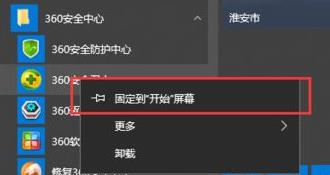
2、右击左侧需要添加标签的程序,选择“固定到"开始"屏幕”
3、选择的程序标签已经添加到开始了,系统会自动添加到之前创建的分组中
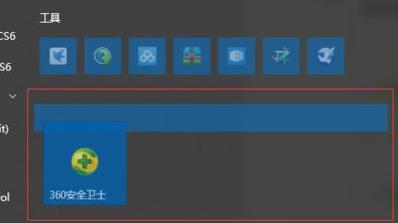
4、举例现在把360安全卫士添加到分组中,并且自动命名
5、把标签向下拖动拖动到空白的地方,看到蓝色的横条色块,再取消点击鼠标
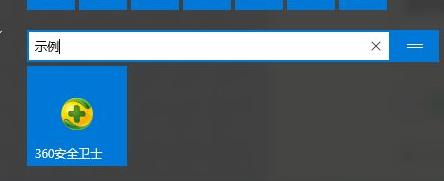
6、把鼠标移动到之前,就可以看到一个新的分组了,并且点击“未命名”即可开始改名
7、最后完成改名后,即可成功进行分组了